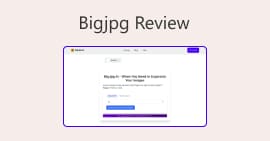5 métodos para compactar JPEG: guia completo [2024]
Na era digital de hoje, a maioria das imagens são salvas e armazenadas em tamanhos de arquivo maiores para garantir que possam ser visualizadas em resolução de alta qualidade. No entanto, por outro lado, esses arquivos podem ser um problema e inconveniente. Os sites geralmente exigem que carreguemos imagens dentro de um limite de tamanho de arquivo específico, e o fato de que arquivos grandes podem tornar o processo de carregamento e envio mais lento pode ser realmente irritante.
Mas não se preocupe! Neste artigo, vamos mergulhar em cinco métodos diferentes sobre como comprimir JPG arquivos no Windows e Mac. Este guia ajudará você a reduzir o tamanho das suas imagens, tornando-as mais rápidas e convenientes de gerenciar, assim como enviar e carregar. Ele também garantirá que essas fotos carreguem mais rápido em sites e vários dispositivos.

Parte 1. Maneira mais eficiente de compactar fotos JPEG on-line [recomendado]
A compressão de imagens é uma coisa agora, e normalmente, as pessoas comprimem suas fotos por uma variedade de razões. Talvez elas precisem atingir um tamanho de arquivo específico para carregar algo em um site, ou então elas precisam enviar ou carregar um monte de arquivos, mas estão sendo atrasadas por seus grandes tamanhos de arquivo.
Para resolver esse problema, você precisa de uma ferramenta de compressão de imagem que possa reduzir o tamanho dos seus arquivos JPEG, mas manter a qualidade deles. Com isso, a melhor maneira de compactar arquivos JPEG é por meio do FVC Free Image Compressor. Esta ferramenta é completamente gratuita e pode ser acessada por usuários de Windows e Mac online. Mas, apesar de seu recurso sem custo, seus algoritmos de otimização e compressão podem ter um bom desempenho mesmo com compressores de imagem que exigem uma taxa de assinatura. Além disso, é fácil de usar e tem uma interface intuitiva, onde os usuários só precisam fazer um clique, e a compressão automática funciona como mágica.
Principais características:
• Comprime até 40 imagens de uma só vez.
• Utiliza algoritmos avançados de otimização e compressão.
• Processo de compressão rápido e eficiente.
• Comprime a imagem automaticamente.
Veja como compactar JPEG usando o FVC Free Image Compressor
Passo 1. Para começar, você precisa acessar o site oficial pesquisando FVC Free Image Compressor no seu navegador.
Passo 2. Em seguida, clique em Enviar imagens para importar os arquivos JPEG que você quer compactar. A ferramenta irá compactá-los automaticamente.

etapa 3. Após a compressão, você pode visualizar o novo tamanho de arquivo dos seus arquivos JPEG compactados. Por fim, clique em Baixar tudo para salvar sua imagem.

De fato, com o FVC Free Image Compressor, você pode compactar arquivos JPEG de forma eficiente. Este método em particular garante que suas fotos recém-compactadas possam ser facilmente carregadas e enviadas por diferentes plataformas e, quando usadas em sites, elas carregam mais rápido. Esta ferramenta de compactação não só economiza tempo, mas também garante que suas imagens mantenham sua qualidade após a compactação.
Parte 2. Compactar JPEG no Windows
Quando você é um usuário do Windows, existem ferramentas internas disponíveis no seu sistema que você pode usar para compactar arquivos JPEG facilmente. Ao utilizá-las, você pode reduzir rapidamente o tamanho dos arquivos de imagem, mantendo a qualidade deles. Isso pode ser particularmente útil quando você precisa carregar imagens em sites, enviá-las por e-mail ou economizar espaço de armazenamento no seu dispositivo.
Método 1. Usando tinta
O Windows Paint é um aplicativo de desenho, mas contém excelentes recursos de edição de fotos, como corte, redimensionamento, etc. Veja como:
Passo 1. Clique com o botão direito do mouse na imagem JPEG que deseja compactar, clique Abrir come selecione Pintar.

Passo 2. Vou ao Casa guia e selecione Redimensionar e inclinar.

etapa 3. Depois disso, clique no Redimensionar e inclinar botão. Aqui, você pode redimensionar a imagem alterando sua percentagem ou pixel tamanho. Depois de atingir o tamanho desejado, clique no Está bem botão.

Passo 4. Depois de redimensionado, clique Arquivo e escolher Salve para salvar a imagem compactada.
Usando o Paint para compactar Arquivos JPEG é ideal para usuários do Windows que precisam apenas de compressão básica. No entanto, se você precisa de um resultado profissional, então há outras ferramentas cujo processo é tão simples quanto este, mas oferecem saída de qualidade de primeira linha.
Método 2. Usando fotos
O aplicativo Fotos também é uma ferramenta interna do Windows que é comumente usada para visualizar fotos no Windows. No entanto, diferente do antigo visualizador de fotos, este novo aplicativo permite que você edite e redimensione facilmente imagens JPEG com apenas alguns cliques. Veja como:
Passo 1. Clique com o botão direito do mouse na imagem JPEG que deseja compactar, clique Abrir come escolha Aplicativo de fotos.
Passo 2. Agora, clique nos três pontos no canto superior direito e escolha Redimensionar imagem do menu.

etapa 3. A partir daí, você pode compactar o arquivo JPEG alterando seu Pixel tamanho e Percentagem.
Passo 4. Por último, clique no botão Salve botão.
Usar o Photos é realmente ideal ao compactar arquivos JPEG. É direto e muito fácil, mas, novamente, não é ideal quando você precisa compactar um monte de arquivos.
Parte 3. Compactar JPEG no Mac
Assim como no Windows, há ferramentas úteis integradas que podem ajudar você a compactar arquivos JPEG em um Mac. Essas ferramentas podem ser acessadas facilmente e não exigem downloads adicionais, tornando conveniente compactar vários arquivos de imagem. Aqui, passaremos pelas etapas usando duas das ferramentas integradas mais comuns no MacOS.
Ações rápidas
Ações rápidas é um recurso disponível no macOS que permite aos usuários compactar arquivos JPEG de forma rápida e prática em seus recursos de edição integrados.
Veja como você pode usar Ações rápidas para compactar JPEG no Mac
Passo 1. Clique com o botão direito do mouse na imagem que deseja compactar.
Passo 2. No menu de contexto, selecione Ações rápidas e depois Converter imagem.

etapa 3. Clique no Tamanho da imagem campo e selecione Pequeno, Médio, ou ampla no menu suspenso, que também mostra os tamanhos de arquivo correspondentes.

Passo 4. Marque Preservar metadados para manter todas as informações da imagem.
No geral, usar Ações rápidas torna a compactação de arquivos JPEG mais fácil no Mac. Isso significa que você pode converter e redimensionar imagens sem precisar de aplicativos extras ou etapas complicadas. No entanto, faltam alguns recursos avançados que podem ajudar a preservar a qualidade da foto compactada.
Antevisão
Preview é uma ferramenta de visualização de imagens integrada. Esta ferramenta permite que você visualize diferentes arquivos de imagem e pode ser incrivelmente útil na compactação de arquivos JPEG.
Para fazer isso, siga as etapas abaixo:
Passo 1. Primeiro, abra o aplicativo Preview no seu dispositivo Mac.
Passo 2. Depois disso, abra o arquivo de imagem cujo tamanho você deseja compactar, indo até o Arquivo aba e clicando no Abrir botão.
etapa 3. Agora, vá para o Ferramenta guia no menu de contexto e clique em Ajustar tamanho.

Passo 4. Selecione Reamostrar imagem se você quiser reduzir o tamanho dos arquivos de imagem.

Etapa 5. Agora, altere o valor do seu Resolução arquivo. Depois de fazer isso, um novo tamanho será exibido na parte inferior.
Assim como o Quick Actions, o Preview no Mac também é uma ótima ferramenta de compressão de JPEG. A única diferença é que você pode controlar como quer redimensionar sua foto. A única desvantagem dos dois, quando comparados a ferramentas de compressão dedicadas, é a qualidade de saída.
Parte 4. Perguntas frequentes sobre compactação de fotos JPG
Por que meu arquivo JPG é tão grande?
Arquivos JPEG geralmente são grandes porque armazenam informações detalhadas, especialmente em imagens de alta resolução. Além disso, esses arquivos são salvos com compressão mínima, retendo mais dados e resultando em tamanhos de arquivo maiores.
JPG e JPEG são a mesma coisa?
Sim. Os termos JPG e JPEG são usados de forma intercambiável, mas sempre se referem ao mesmo formato de arquivo usado para armazenar imagens digitais compactadas. A razão pela qual eles são confundidos com esses formatos de arquivo é por causa do número de caracteres usados.
JPG vs. PNG: Qual é melhor?
A escolha de um formato de arquivo em vez de outro realmente depende de suas necessidades. Por exemplo, JPG em vez de PNG, JPG é adequado para fotografias e imagens com cores complexas ou gradientes devido à sua compressão eficiente que mantém boa qualidade com tamanhos de arquivo menores. Por outro lado, o formato de arquivo PNG é ideal para imagens com bordas nítidas, texto complicado ou gráficos com cores sólidas. Ele também suporta compressão sem perdas, preservando a qualidade da imagem, mas, por outro lado, consumirá um tamanho de arquivo maior em comparação ao JPG.
Como faço para compactar em lote várias imagens JPEG no Windows?
Você pode compactar em lote várias imagens JPEG no Windows usando ferramentas como o FVC Free Image Compressor. Esta ferramenta permite compactar até 40 imagens simultaneamente, tornando eficiente redimensionar e compactar vários arquivos com um clique.
Posso compactar imagens JPEG sem perder qualidade?
A compressão JPEG normalmente envolve uma troca entre tamanho do arquivo e qualidade da imagem. Embora reduzir o tamanho do arquivo possa levar a alguma perda de qualidade, usar ferramentas avançadas de compressão como o FVC Free Image Compressor permite que você comprima arquivos JPEG enquanto minimiza a perda perceptível de qualidade.
Conclusão
Se você apenas conhece a maneira certa e a ferramenta perfeita para comprimir JPG, você não se preocupará em perder a qualidade após a compressão. Entendemos a necessidade de reduzir o arquivo de imagem. Portanto, escolher o método e a ferramenta certos que podem realmente ajudar você com suas necessidades de compressão é vital. Então, você escolhe o FVC Free Image Compressor ou as ferramentas integradas no Windows e Mac. Basta selecionar o que você acha que é melhor para suas necessidades.
Então, o que você está esperando? Comece a compactar seus arquivos de imagem hoje mesmo!



 Video Converter Ultimate
Video Converter Ultimate Gravador de ecrã
Gravador de ecrã